Как распечатать календарь по категориям в Outlook?
Возможно, вы привыкли создавать элементы календаря по категориям, чтобы легко управлять своим календарем в Outlook. Обычно определенная категория относится к определенному виду работы. А иногда нужно распечатать календарь с указанными встречами по определенной категории. . Для печати календаря по категориям в Outlook мы подробно расскажем о методе.
Распечатать календарь по категориям в Outlook
- Автоматизируйте отправку писем с помощью Авто CC / BCC, Автопересылка по правилам; отправлять Автоответчик (Нет на работе) без необходимости использования сервера обмена...
- Получайте напоминания, например Предупреждение BCC при ответе всем, пока вы находитесь в списке скрытых копий, и Напоминать об отсутствии вложений за забытые вложения...
- Повысьте эффективность электронной почты с помощью Ответить (всем) с вложениями, Автоматическое добавление приветствия или даты и времени в подпись или тему, Ответить на несколько писем...
- Оптимизируйте электронную почту с помощью Отозвать электронные письма, Инструменты для вложения (Сжать все, Автосохранить все...), Удалить дубликатыи Быстрый отчет...
 Распечатать календарь по категориям в Outlook
Распечатать календарь по категориям в Outlook
Чтобы распечатать календарь по категориям в Outlook, сначала вам нужно отфильтровать элементы по определенной категории, а затем распечатать только элемент категории. Пожалуйста, сделайте следующее.
1. Перейдите в представление календаря, нажав Календарь в области навигации.
2. Откройте календарь с определенной категорией, которую вы хотите распечатать.
3. В Outlook 2010 и 2013 нажмите Вид > Настройка представления. Смотрите скриншот:

В Outlook 2007 нажмите Вид > Текущий вид > Настроить текущий вид.

4. в Расширенные настройки просмотра/Настроить вид диалоговое окно, щелкните ФИЛЬТР .
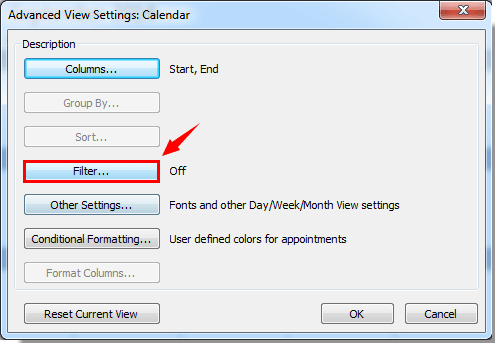
5. в ФИЛЬТР диалоговое окно, щелкните Категории под Больше вариантов таб. Смотрите скриншот:

6. Затем Цветовые категории появится диалоговое окно. в Цветовые категории установите флажок "Категория, которую вы хотите только печатать", а затем щелкните OK .
Например, если вы хотите распечатать все элементы календаря, отмеченные синей категорией, установите флажок перед синей категорией. Смотрите скриншот:

7. Затем нажмите OK в следующих диалоговых окнах, чтобы завершить настройку. Затем вы увидите, что элементы календаря с указанной категорией отфильтрованы в выбранном календаре.
8. Нажмите Файл > Печать / PDF > Печать / PDF , чтобы начать печать календаря.

В Outlook 2007 нажмите Файл > Печать / PDF, и нажмите OK в Печать / PDF диалоговое окно.
Заметки:
1. Перед печатью вам необходимо настроить правильные параметры печати.
2. Фильтр будет применен ко всем календарям в Outlook.
3. После печати календаря определенной категории вы можете снова отобразить календари всех других категорий в качестве параметров предыдущего просмотра, как показано ниже.
1). Щелкнув Вид > Сбросить вид в Outlook 2010 и 2013.

В Outlook 2007 нажмите Вид > Текущий вид > Определить вид. В Организатор пользовательских представлений диалоговое окно, выберите Текущие настройки просмотра в Просмотр имени поле, а затем щелкните Сброс кнопка. Смотрите скриншот:

2). Затем нажмите кнопку OK в окне подсказки.

Лучшие инструменты для офисной работы
Kutools for Outlook - Более 100 мощных функций для улучшения вашего Outlook
🤖 Почтовый помощник с искусственным интеллектом: Мгновенные профессиональные электронные письма с помощью магии искусственного интеллекта: гениальные ответы одним щелчком мыши, идеальный тон, многоязычное владение. Преобразуйте электронную почту без особых усилий! ...
???? Автоматизация электронной почты: Нет на месте (доступно для POP и IMAP) / Расписание отправки писем / Автоматическое копирование/скрытая копия по правилам при отправке электронной почты / Автопересылка (расширенные правила) / Автоматическое добавление приветствия / Автоматически разделять электронные письма от нескольких получателей на отдельные сообщения ...
📨 Управление электронной почтой: Легко вспоминать электронные письма / Блокировка мошеннических писем от субъектов и других лиц / Удалить повторяющиеся электронные письма / Поиск / Объединение папок ...
📁 Вложения Pro: Пакетное сохранение / Пакетное отсоединение / Пакетное сжатие / Автосохранение / Авто отсоединение / Автоматическое сжатие ...
???? Магия интерфейса: 😊Больше красивых и крутых смайлов / Повысьте производительность Outlook с помощью представлений с вкладками / Свернуть Outlook вместо закрытия ...
???? Чудеса в один клик: Ответить всем с входящими вложениями / Антифишинговые письма / 🕘Показать часовой пояс отправителя ...
👩🏼🤝👩🏻 Контакты и календарь: Пакетное добавление контактов из выбранных писем / Разделить группу контактов на отдельные группы / Удалить напоминания о днях рождения ...
Более Особенности 100 Ждем вашего исследования! Нажмите здесь, чтобы узнать больше.

